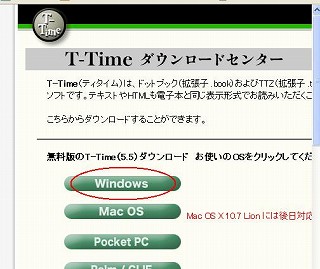
俀丏Windows傪僋儕僢僋 |
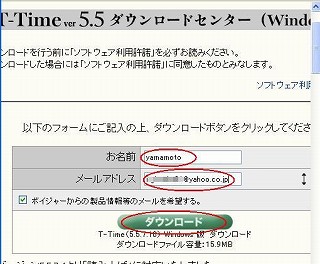
俁丏柤慜偲儊乕儖傾僪儗僗傪婰擖偟 僟僂儞儘乕僪傪僋儕僢僋 |

係丏僼傽僀儖偺曐懚傪慖傃 |
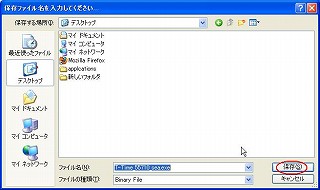
俆丏曐懚愭傪寛傔偰丂曐懚偡傞 |
杮擔偺曌嫮偼師偺庤弴偱峴偄傑偡偺偱帺暘偺僷僜僐儞丂USB儊儌儕帩嶲偱嶲壛偔偩偝偄
侾丏夛応偺僷僜僐儞偱僀儞僞乕僱僢僩忋偵偁傞FreeSoft傪僟僂儞儘乕僪偡傞 |
丂丂丂丂丂1.http://www.voyager.co.jp/T-Time/update/index.html傪僋儕僢僋偟丂T-Time僟僂儞儘乕僪僙儞僞乕偵傾僋僙僗偡傞
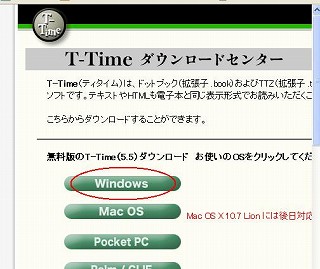
俀丏Windows傪僋儕僢僋 |
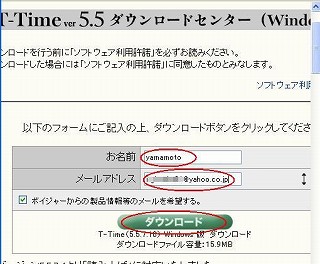
俁丏柤慜偲儊乕儖傾僪儗僗傪婰擖偟 僟僂儞儘乕僪傪僋儕僢僋 |

係丏僼傽僀儖偺曐懚傪慖傃 |
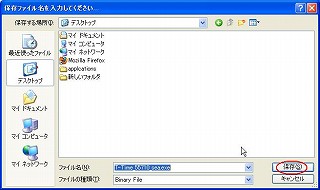
俆丏曐懚愭傪寛傔偰丂曐懚偡傞 |

侾丏僟僽儖僋儕僢僋 |

俀丏OK |

俁丏怴偨偵setup僼傽僀儖偑弌棃傞丂偙傟傪僟僽儖僋儕僢僋 |
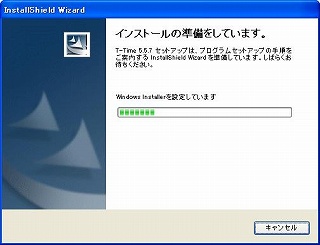
係丏僀儞僗僩乕儖弨旛 |
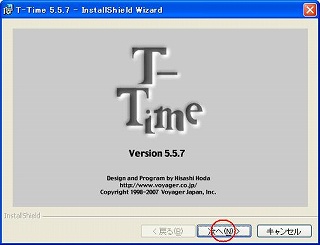
俆丏師傊 |
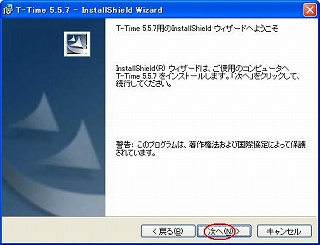
俇丏師傊 |
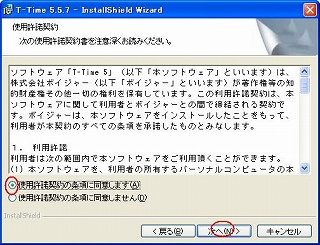
俈丏摨堄偟丂師傊 |
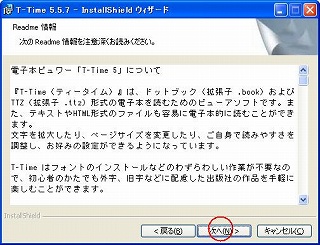
俉丏師傊 |
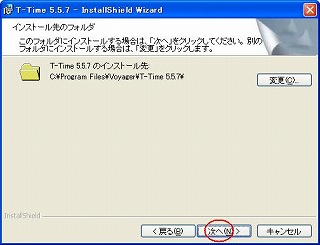
俋丏師傊 |

侾侽丏僀儞僗僩乕儖 |
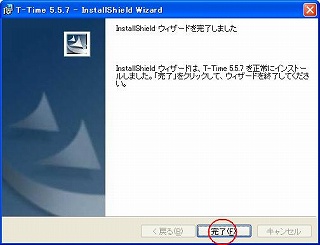
侾侾丏姰椆 |

侾俀丏ProgramFiles傪奐偒丂Voyger丂T-Time557偲奐偄偰 偦偺拞偺丂T-Time5.exe丂傪塃僋儕僢僋偟丂憲傞丂僨僗僋僩僢僾偵僔儑乕僩僇僢僩嶌惉 |
 侾俁丏僨僗僋僩僢僾偵僔儑乕僩僇僢僩傾僀僐儞偑弌棃傞 侾俁丏僨僗僋僩僢僾偵僔儑乕僩僇僢僩傾僀僐儞偑弌棃傞 |
丂 |
丂丂丂丂丂侾丏http://www.aozora.gr.jp/傪僋儕僢僋偟丂惵嬻暥屔偵傾僋僙僗偡傞
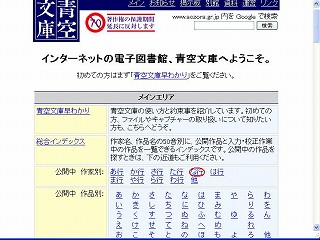
俀丏嶌壠柤偱傕嶌昳柤偱傕専嶕壜擻 偙偙偱偼丂嶌壠柤偐傜傾僋僙僗偡傞丂側峴丂傪僋儕僢僋 |
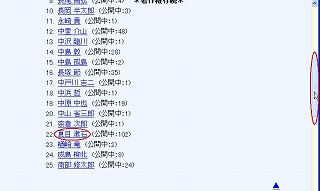
俁丏僗僋儘乕儖僶乕偱昞帵傪堏摦偝偣 壞栚燍愇丂傪僋儕僢僋 |

係丏僗僋儘乕儖僶乕傪堏摦偝偣丂朧偭偪傖傫丂傪僋儕僢僋 |
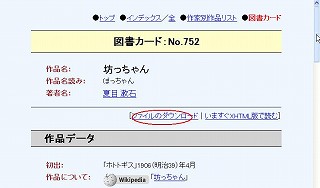
俆丏僼傽僀儖偺僟僂儞儘乕僪丂傪僋儕僢僋 乮丒僗僋儘乕儖僶乕偱壓偵壓偘偰傕椙偄 丒們倲倰亄End偺僉乕憖嶌偱壓偵壓偘偰傕椙偄乯 |
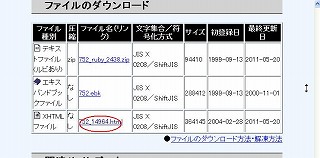
俇丏偳偺宍幃偺僼傽僀儖傪慖傇偐暦偄偰偔傞 僥僉僗僩偱傕偄偄偑揥奐憖嶌偑擖傞偺偱XHTML傪慖傇 |

俈丏僟僂儞儘乕僪偡傞僼傽僀儖柤偺忋偱塃僋儕僢僋偟 柤慜傪晅偗偰儕儞僋愭傪曐懚丂傪慖傇 |
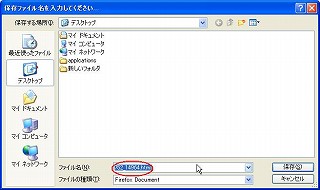
俉丏曐懚愭傪慖傃丂僼傽僀儖柤傕朧偭偪傖傫偲偟偰偍偙偆 斀揮偟偰偄傞忬懺偱懪偪崬傓 |
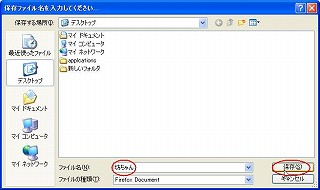
俋丏曐懚偡傞 |